Para obter a experiência de Single Sign-On quando os usuários acessam recursos do aplicativo Intelligent Hub, a política de acesso padrão é configurada com regras para cada tipo de dispositivo usado em seu ambiente, Android, iOS, MacOS ou Windows 10. Você também cria uma regra para o tipo de dispositivo Aplicativo Workspace ONE para login do Intelligent Hub.
Neste exemplo de configuração de política de acesso padrão, a política de acesso padrão é criada com regras para abranger usuários que fazem login de todos os intervalos de rede. Para acesso gerenciado, a Conformidade do Dispositivo para AirWatch está configurada para os dispositivos e para as regras do aplicativo Workspace ONE. As seguintes regras são criadas.
Uma regra de cada tipo de dispositivo móvel que pode ser usado para acessar o aplicativo Intelligent Hub.
Uma regra para o acesso do usuário a partir do tipo de dispositivo Aplicativo Workspace ONE para o aplicativo Intelligent Hub. Todos os métodos de autenticação para todos os dispositivos compatíveis são configurados nesta regra. O método de autenticação de Conformidade do Dispositivo é aplicado para oferecer suporte ao acesso de dispositivos gerenciados.
Uma regra de acesso do usuário do tipo de dispositivo Navegador da Web para acessar o Workspace ONE de qualquer navegador da Web.
Uma regra para usuários em dispositivos não gerenciados acessarem recursos.
Quando os usuários usam um dos dispositivos para entrar no aplicativo Workspace ONE, eles são autenticados de acordo com o método de autenticação configurado para o tipo de dispositivo. Depois que o usuário é autenticado com êxito, quando eles inicializam outros recursos na tela do aplicativo Intelligent Hub, esse método de autenticação é reconhecido e o usuário não é solicitado a se autenticar novamente.
Se o método de autenticação usado para autenticar o Workspace ONE não for reconhecido, quando um usuário inicializar os recursos do aplicativo Intelligent Hub, ele será solicitado a se autenticar, de acordo com a regra do Aplicativo Workspace ONE.
Exemplo de condições de regra da política de acesso a serem usadas no Workspace ONE
Para a melhor experiência do usuário, liste o tipo de dispositivo Aplicativo Workspace ONE como a primeira regra na política de acesso padrão. Quando a regra é primeira, os usuários entram no aplicativo e podem inicializar recursos sem reautenticação até que a sessão expire.
1. Crie regras para cada dispositivo que pode ser usado para acessar o aplicativo Workspace ONE. Este exemplo é para a regra para permitir acesso do tipo de dispositivo iOS.
O intervalo de rede é TODOS OS INTERVALOS.
Os usuários podem acessar o conteúdo do iOS.
Nenhum grupo é adicionado à regra de política. Há suporte para Todos os Usuários.
Configure todos os métodos de autenticação com suporte.
Autentique usando SSO Móvel (para iOS) e Conformidade do Dispositivo (com AirWatch).
Método de fallback 1: Senha (implantação em nuvem).
Nova autenticação de sessão após 8 horas.
2. Crie a regra para o tipo de dispositivo Aplicativo Workspace ONE. Cada método de autenticação configurado para os dispositivos na etapa 1 deve ser incluído nesta regra.
O intervalo de rede é TODOS OS INTERVALOS.
Os usuários podem acessar o conteúdo do Aplicativo Workspace ONE.
Nenhum grupo é adicionado à regra de política. Há suporte para Todos os Usuários.
Configure todos os métodos de autenticação com suporte.
Autentique usando SSO Móvel (para iOS) e Conformidade do Dispositivo (com AirWatch).
Método de fallback 1: SSO Móvel (para Android) e Conformidade do Dispositivo (com AirWatch).
Método de fallback 2: Senha (implantação em nuvem).
Nova autenticação de sessão após 2160 horas.
2160 horas é igual a 90 dias, que é a vida útil do token de atualização OAuth do Aplicativo Workspace ONE.
3. Crie a regra para o tipo de dispositivo Navegador da Web para acessar o portal do Workspace ONE de qualquer navegador da Web. Este exemplo inclui como fallback o método de autenticação Senha (Diretório Local). Para administradores de sistema de autenticação que fizerem login, pelo menos uma regra deve ser configurada para a autenticação usando Senha (Diretório Local). A sessão expira após 24 horas.
O intervalo de rede é TODOS OS INTERVALOS.
Os usuários podem acessar o conteúdo no Navegador da Web.
Nenhum grupo é adicionado à regra de política. Há suporte para Todos os Usuários.
Configure todos os métodos de autenticação com suporte.
Autentique usando Senha (implantação em nuvem).
Método de fallback 2: Senha.
Método de fallback 3: Senha (Diretório Local).
Nova autenticação de sessão após oito horas.
4. Crie a regra para todos os tipos de dispositivo para acessar recursos não gerenciados.
O intervalo de rede é TODOS OS INTERVALOS.
Os usuários podem acessar o conteúdo de Todos os Dispositivos.
Nenhum grupo é adicionado à regra de política. Há suporte para Todos os Usuários.
Configure todos os métodos de autenticação com suporte.
Autentique usando Senha (implantação em nuvem).
Nova autenticação de sessão após oito horas.
Quando você cria regras para todos os dispositivos, o Aplicativo Workspace ONE e o Navegador da Web, seu conjunto de políticas padrão se parece com a captura de tela a seguir.
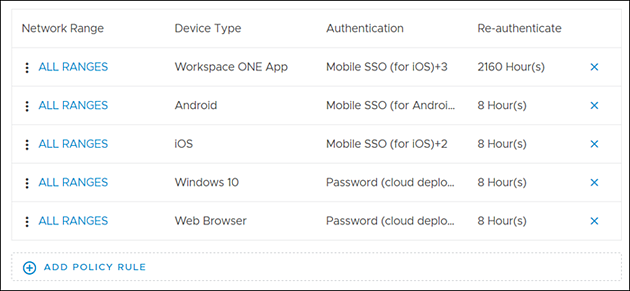
Fluxo com esta política de acesso padrão configurada.
O UserA faz login no aplicativo Intelligent Hub em seu dispositivo iOS e é solicitado a autenticar com o SSO Móvel (para iOS). A terceira regra é o SSO Móvel (para iOS) e a autenticação é bem-sucedida.
UserA inicializa um recurso listado no aplicativo Workspace ONE e, como a regra do Aplicativo Workspace ONE inclui o método de autenticação SSO Móvel (para iOS) como um método de autenticação de fallback, o recurso é inicializado sem solicitar novamente a autenticação. O usuário pode inicializar recursos sem entrar no Workspace ONE novamente por 2160 horas.
Veja também Configurar a regra de política de acesso para a verificação de conformidade.